استخدام قوالب موقع الاتصالات القياسية وعرضها وفارغة في SharePoint
Applies To
SharePoint في Microsoft 365 Office للأعماليعد موقع اتصال SharePoint مكانا رائعا لبث المعلومات للآخرين. شارك الأخبار والتقارير وتحديثات الحالة والمزيد بتنسيق جذاب بصريا. استخدم مواقع الاتصال لإشراك وإعلام الجماهير الواسعة.
-
إنشاء مداخل أو أقسام أو مواقع خاصة بالمشروع
-
مشاركة أخبار الشركة والإعلانات والأحداث
-
Engage العشرات أو الآلاف من المشاهدين
إذا كنت بحاجة إلى موقع للتعاون مع فريقك، فاستخدم موقع الفريق بدلا من ذلك.
خيارات قالب موقع الاتصال الأساسية
عند إنشاء موقع اتصال في SharePoint، يمكنك البدء بموقع فارغ أو اختيار أحد قوالب الموقع الأخرى، كل منها يأتي مع مجموعة افتراضية من أجزاء ويب. بعض خيارات قالب موقع الاتصال هي:
-
الاتصال القياسي لمشاركة معلومات مثل الأخبار والأحداث والمحتوى الآخر.
-
عرض لاستخدام الصور أو الصور لعرض منتج أو فريق أو حدث.
-
فارغ لإنشاء تصميمك الخاص.
ملاحظة: موقع الاتصال القياسي هو موقع اتصال SharePoint الافتراضي.
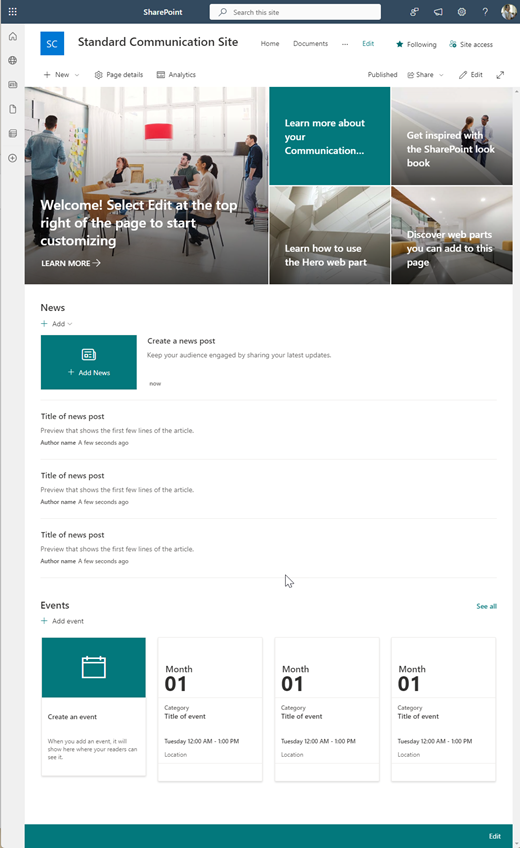
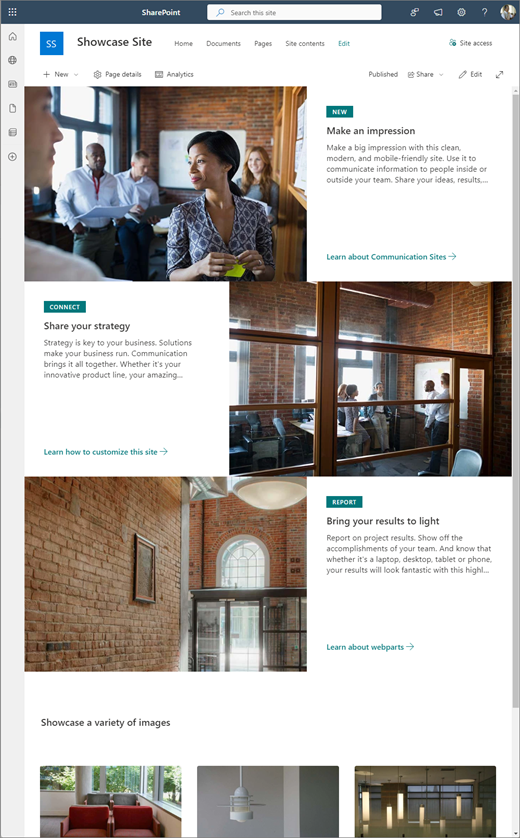
اتبع الخطوات أدناه لإنشاء موقع اتصال وتخصيصه ومشاركته.
ابدأ بإنشاء موقع اتصال جديد. بشكل افتراضي، ستحصل على قالب موقع اتصال قياسي جديد.
لاستعراض المزيد من قوالب مواقع الاتصال، حدد الإعدادات ثم قوالب الموقع لعرض خيارات القالب.
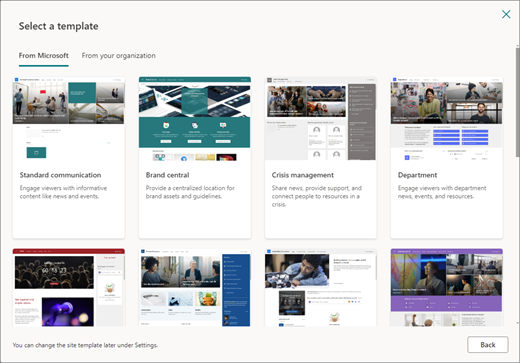
1. محتويات موقع الاتصالات القياسية
عند اختيار قالب موقع الاتصال القياسي، تحصل على صفحة الصفحة الرئيسية التي تتضمن عدة أجزاء ويب جاهزة لتخصيصها. أجزاء ويب المضمنة بشكل افتراضي على موقع اتصال يستخدم تصميم الاتصال القياسي هي:
-
Hero: استخدم جزء الويب Hero لجلب التركيز والاهتمام المرئي إلى صفحتك. يمكنك عرض ما يصل إلى خمسة عناصر في جزء الويب Hero، ويمكنك إضافة صور مقنعة لجذب الانتباه إلى كل منها. لمزيد من المعلومات، راجع استخدام جزء ويب Hero على صفحة حديثة.
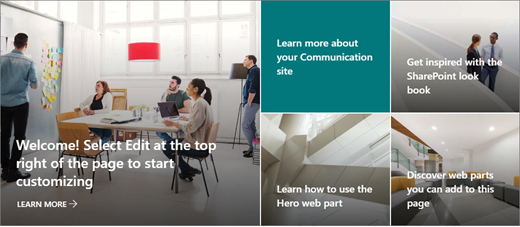
-
الأخبار: يمكنك إبقاء فريقك في الحلقة بالإضافة إلى إشراكهم في قصص مهمة أو مثيرة للاهتمام باستخدام جزء ويب الأخبار. لمزيد من المعلومات، راجع استخدام عناوين الأخبار وأجزاء ويب قائمة الأخبار على صفحة حديثة.
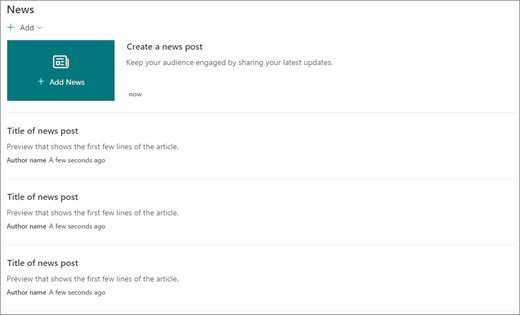
-
الأحداث: عرض الأحداث القادمة باستخدام جزء ويب الأحداث. لمزيد من المعلومات، راجع استخدام جزء ويب الأحداث.
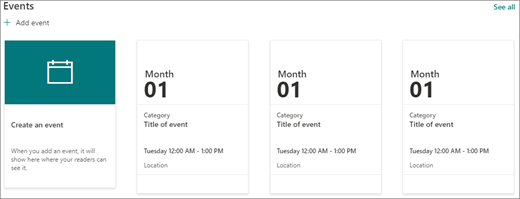
-
المستندات: يعرض مكتبة المستندات الافتراضية على الصفحة الرئيسية حيث يمكنك فتح المستندات وتحريرها مباشرة. قد تفضل إضافة جزء ويب المحتوى المميز الذي يتيح لك عرض المستندات ديناميكيا من مكتبة أو موقع أو مجموعة مواقع مشتركة أو جميع المواقع. لمزيد من المعلومات، راجع استخدام جزء ويب المحتوى المميز.
2. عرض محتويات الموقع
يأتي قالب موقع العرض أيضا مع صفحة الصفحة الرئيسية التي تتضمن عدة أجزاء ويب جاهزة لتخصيصها. فيما يلي أجزاء الويب المضمنة بشكل افتراضي على موقع اتصال يستخدم قالب العرض:
-
Hero: استخدم جزء الويب Hero لجلب التركيز والاهتمام المرئي إلى صفحتك. باستخدام قالب العرض، يمكنك الاختيار من بين تخطيطين، تجانبوطبقة، وإضافة صور جذابة لجذب الانتباه إلى كل عنصر. لمزيد من المعلومات، راجع استخدام جزء ويب Hero على صفحة حديثة.
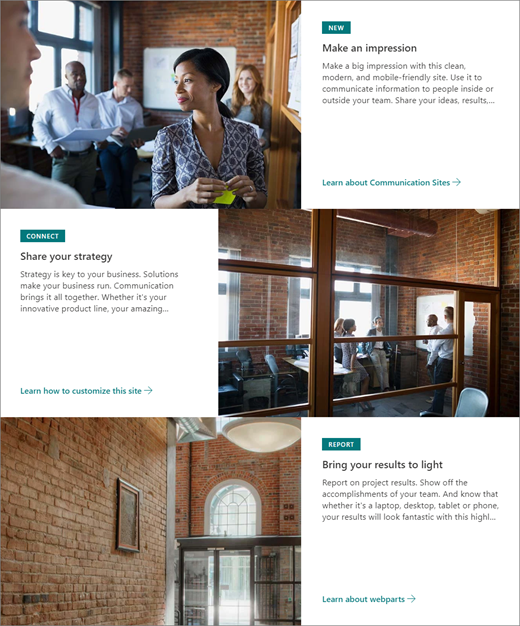
-
معرض الصور: استخدم جزء ويب معرض الصور لمشاركة مجموعات الصور على صفحة. لمزيد من المعلومات، راجع استخدام جزء ويب معرض الصور.
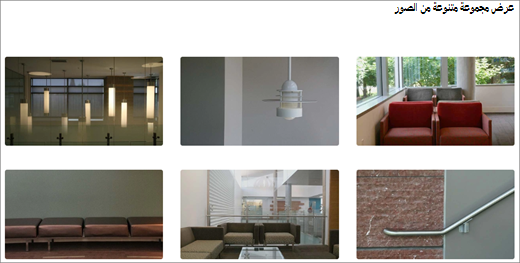
3. محتويات موقع فارغة
عند البدء بموقع اتصال فارغ، ليست هناك حاجة لإزالة أجزاء ويب التي لا تحتاج إليها. ما عليك سوى اختيار تخطيط الصفحةوإضافة أجزاء الويب التي تريدها باستخدام مربع الأدوات (
قم بتخصيص مظهر موقعك والتنقل في الموقع وأجزاء الويب والمحتوى ليناسب احتياجات المشاهدين والمؤسسة. عند إجراء التخصيصات، تأكد من أن الموقع في وضع التحرير عن طريق تحديد تحرير في أعلى يمين الموقع. أثناء العمل، حدد حفظ كمسودة لحفظ عمليات التحرير الخاصة بك دون نشرها على المشاهدين أو إعادة نشر التغييرات لجعل التحديثات الخاصة بك متاحة للجمهور.
-
تحرير مكتبات المستندات عن طريق تحديث أسماء المجلداتوتحميل الموارد.
-
يمكنك تغيير مظهر موقعك من خلال تخصيص النسق والشعار وتخطيطات الرأس ومظهر موقعك.
-
إضافة صفحات إلى هذا الموقع أو التنقل في الموقع أو إزالتها لاستيعاب المحتوى الموجود.
-
اختر إقران هذا الموقع بموقع مركز داخل مؤسستك، أو أضف هذا الموقع إلى تنقل موقع مركز موجود إذا لزم الأمر.
شارك موقعك مع الآخرين بعد تخصيص موقعك ومراجعته للتأكد من دقته ونشر المسودة النهائية.
-
حدد الإعدادات ثم أذونات الموقع.
-
حدد مشاركة الموقع.
-
في جزء مشاركة الموقع، أدخل اسم (أسماء) جميع المستخدمين الذين تريد منحهم حق الوصول إلى محتوى الموقع وحدد مستوى التحكم الخاص بهم (القراءةوالتحرير والتحكم الكامل). يمكنك اختيار الجميع باستثناء المستخدمين الخارجيين إذا كنت ترغب في أن يتمكن كل شخص في مؤسستك من الوصول إلى الموقع. مستوى الأذونات الافتراضي هو القراءة.
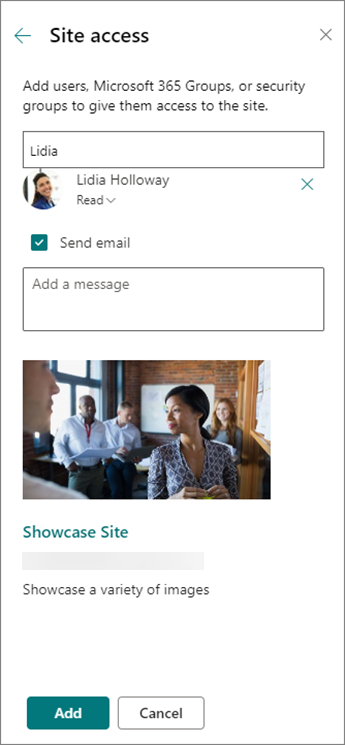
-
أدخل رسالة اختيارية لإرسالها مع إعلام البريد الإلكتروني الذي سيتم إرساله عند مشاركة الموقع، أو قم بإلغاء تحديد خانة الاختيار إرسال بريد إلكتروني إذا كنت لا تريد إرسال بريد إلكتروني.
-
حدد إضافة عند الانتهاء من إضافة الأعضاء وتعيين الأذونات.
بعد إنشاء موقعك وتشغيله، فإن المرحلة المهمة التالية هي الحفاظ على محتوى الموقع. تأكد من أن لديك خطة للحفاظ على تحديث المحتوى وأجزاء الويب.
أفضل ممارسات صيانة الموقع:
-
التخطيط لصيانة الموقع - وضع جدول زمني لمراجعة محتوى الموقع كلما لزم الأمر لضمان أن المحتوى لا يزال دقيقا وملائما.
-
نشر الأخبار بانتظام - توزيع أحدث الإعلانات والمعلومات والحالة عبر المؤسسة. تعرف على كيفية إضافة منشور أخبار على موقع فريق أو موقع اتصال، واعرض على الآخرين الذين سينشرون إعلانات كيف يمكنهم استخدام أخبار SharePoint.
-
التحقق من الارتباطات وأجزاء الويب - حافظ على تحديث الارتباطات وأجزاء الويب للتأكد من أنك تستفيد من القيمة الكاملة لموقعك.
-
استخدم التحليلات لتحسين التفاعل - عرض استخدام الموقع باستخدام تقرير بيانات الاستخدامالمضمن للحصول على معلومات حول المحتوى الشائع وزيارات المواقع والمزيد.
-
مراجعة إعدادات الموقع بشكل دوري - بمجرد إنشاء موقع في SharePoint، يمكنك إجراء تغييرات على الإعدادات ومعلومات الموقع والأذونات الخاصة بالموقع.
تعرف على المزيد حول مواقع الاتصال وSharePoint
تعرف على المزيد حول تخطيط مواقع SharePoint وبناهاوصيانتها .
راجع المزيد من قوالب موقع SharePoint.










